Word 中如何使用MathType 6.9编辑公式
MathType 6.9数学公式编辑器中文版注册安装以后,在Word 2010中如何使用 MathType 6.9编辑公式,以下步骤教您如何具体操作:
第一步 打开Word 2010,在工具栏中会出现MathType菜单。
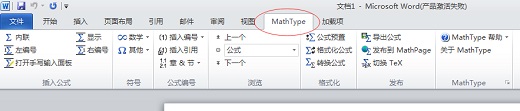
第二步 点击"MathType"中的"显示",会自动运行MathType公式编辑器。
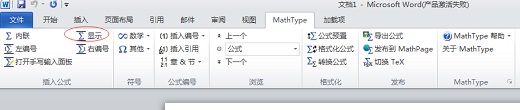
第三步 在弹出的MathType编辑器对话框中,编辑你想要输入的公式。
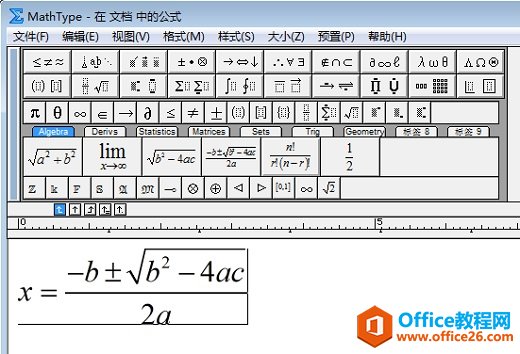
第四步 编辑完成后,点击"文件"-"更新到文档"或者"关闭并返回文档",公式就已经自动插入到Word 2010中了。

通过学习在Word 2010中如何使用MathType 6.9编辑公式的入门教程,相信作为新手的你一定不会再对MathType 6.9陌生了。
栏 目:office激活
下一篇:如何在word中调整公式大小 利用MathType实现在word中调整公式大小
本文标题:Word 中如何使用MathType 6.9编辑公式
本文地址:https://fushidao.cc/wangzhanyunying/4191.html
您可能感兴趣的文章
- 04-18如何解决word中文双引号变成英文引号
- 04-18Word2010技巧大全
- 04-18word怎么设置对齐字符网格
- 04-18如何在Word2010里插入水印?
- 04-18word 设置编号后如何让下面的字对齐
- 04-18word中的网格对齐是什么意思
- 04-18如何解决word2013停止工作
- 04-18word打印缺一部分表格文件怎么办
- 04-18WORD中怎样设置字体长宽
- 04-18Word2013怎样制作名片


阅读排行
推荐教程
- 11-22office怎么免费永久激活 office产品密钥永久激活码
- 11-30正版office2021永久激活密钥
- 11-25怎么激活office2019最新版?office 2019激活秘钥+激活工具推荐
- 11-25office2010 产品密钥 永久密钥最新分享
- 11-22Office2016激活密钥专业增强版(神Key)Office2016永久激活密钥[202
- 11-30全新 Office 2013 激活密钥 Office 2013 激活工具推荐
- 11-25正版 office 产品密钥 office 密钥 office2019 永久激活
- 11-22office2020破解版(附永久密钥) 免费完整版
- 11-302023 全新 office 2010 标准版/专业版密钥
- 11-22office2010激活密钥有哪些?office2010永久激活密钥分享







